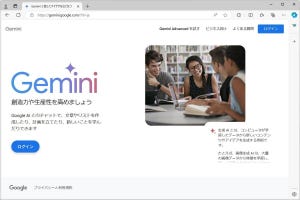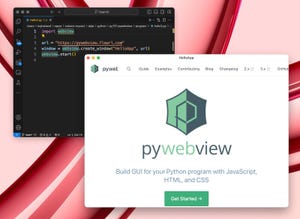機能連係といいつつも、その仕組みはシンプルだ。ユーザー企業が利用するSalesforceアプリケーションから必要に応じて適時Google Appsを呼び出し、そのフィードバックを再びSalesforceのアプリケーションに戻すという形態で動作する。Force.comなど、すでにSalesforce.comのインフラ上に構築されたアプリケーションをベースに、そのままSalesforce for Google Appsの機能を利用できる。既存のSalesforceユーザーであれば、発表同日より機能連係が可能となる。現時点で呼び出せるGoogle Appsは通常版のみだが、今夏にはエンドユーザーサポートとGoogle Apps Premier Editionの利用が可能な「Supported」バージョンが単位ユーザーあたり月額10ドルで提供される。
具体的な動作だが、例えばGmailを利用した場合、メールの送受信時に連係機能を用いることでSalesforceアプリケーションにやり取りの履歴を残せる。こうしたデータはチーム内で共有したり、イベント情報や案件リストとして登録するなど、アプリケーション内で有効に利用できる。添付ファイルをGoogle Appsを通して閲覧したり、チーム内で複数のユーザーで共有・編集したりすることも可能だ。ここでの1つのポイントは、ローカルマシンでMicrosoft Officeなどの専用アプリケーションを起動することなく文書ファイルの編集や電子メールのやり取りが可能になる点だ。すべての作業をWebブラウザ上で行え、かつオンライン・アプリケーションの特権としてチーム間で容易にデータを共有できる。
またチーム内の生産性を上げる仕組みとして、Google TalkによるIMの活用や、Google Calendarによる予定表の共有がある。Google TalkのチャットウィンドウはSalesforceアプリケーションの左側に配置され、通常の作業を邪魔することなくリアルタイムチャットが可能になる。Google Calendarでは、Salesforceアプリケーション内のイベントやマーケティングキャンペーン情報などの予定表レイヤーを重ねられるだけでなく、ここでの変更内容をそのままSalesforceアプリケーションに反映できるなど、双方向での通信をサポートする。
便利なツール群を持ちながら自身ではビジネス・アプリケーションをサポートしないGoogleと、業界でも屈指のオンデマンドCRMソリューションを持ちながらMicrosoft Officeに対抗するようなサービスを持たないSalesforce.comが手を組むことで、両社の弱点を補完した1つの完成したソリューションを提供しようというのが「Salesforce for Google Apps」だといえるだろう。
|
|
|
送信直前にSalesforceの連携機能を呼び出す。メールは送信主への返信のほか、cc:としてSalesforceのシステムへと転送される |
先ほどのメールがSalesforceのアプリケーションの自身のアクション欄に登録されていることが確認できる |
|
|
|
|
Salesforce for Google Appsでは文書ファイルの作成や編集、共有も簡単だ。画面下の共有ドキュメント欄の「Add Google Doc」のプルダウンメニューを選択すると、「Doc」「Spreadsheet」「Presentation」の新規作成ならびに既存ドキュメントの編集が可能だ |
|
|
|
|
|
プレゼンテーションの新規作成を行ってみる。先ほどのプルダウンメニューでPresentationを選択すると、ファイル名の入力を求められる。その後、Google Presentationが起動し、先ほどのファイル名で編集が可能になる |
|